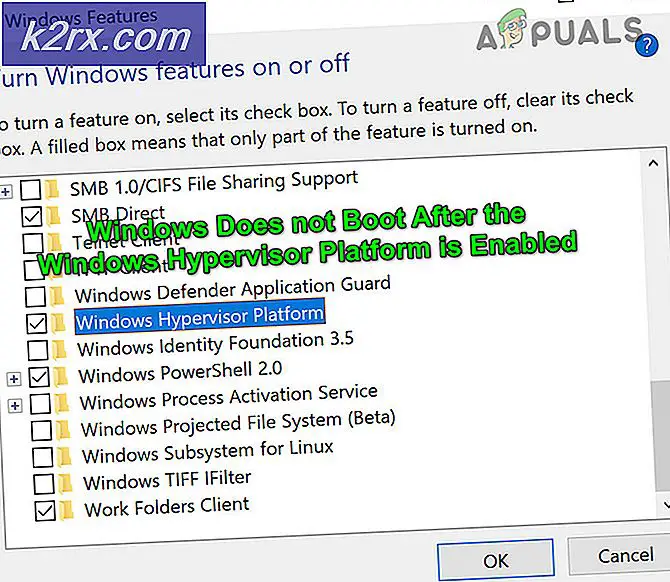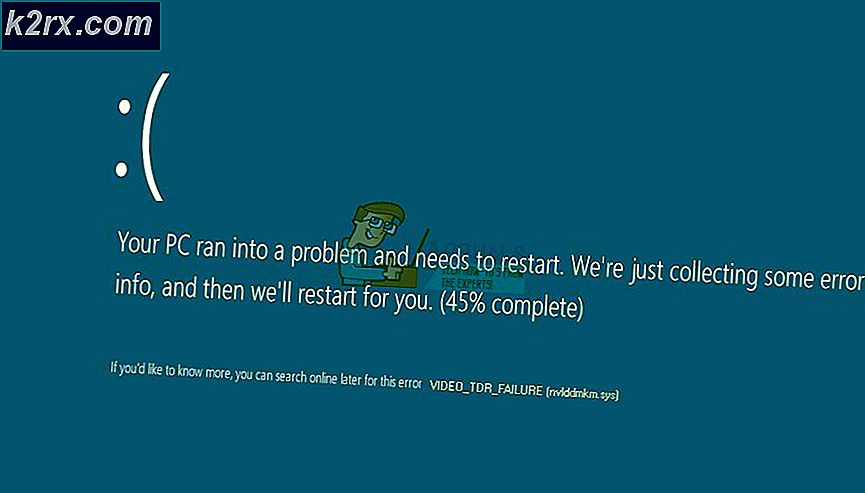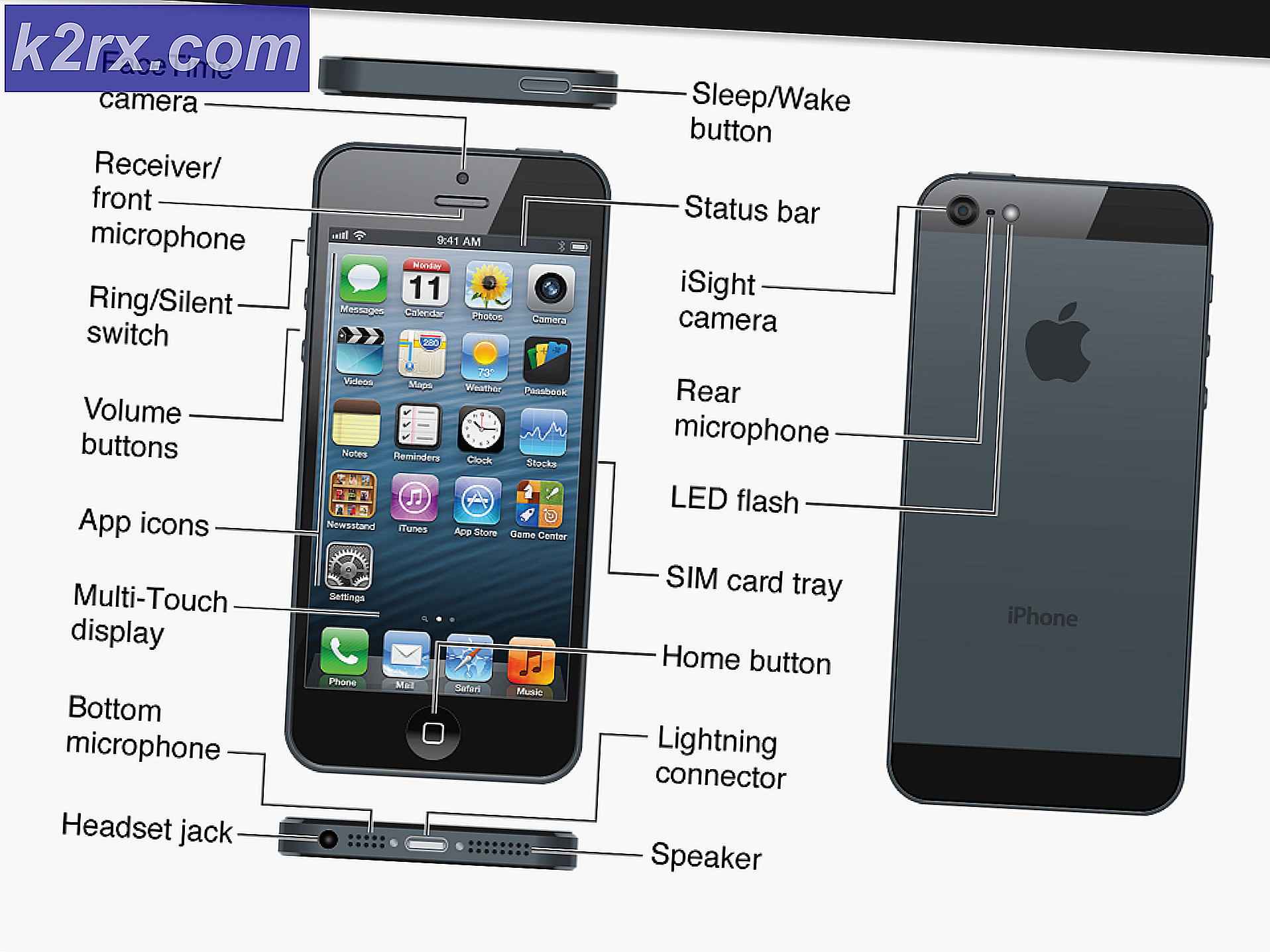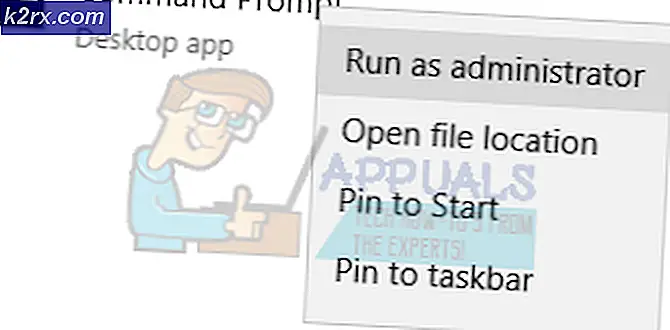Sådan tildeles mere RAM til Minecraft
Minecraft er et sandkassespil, der blev udgivet i 2011 af Mojang. Spillet er blandt de mest spillede onlinespil og kan prale af en spillerbase på 91 millioner spillere, der logger ind på spillet månedligt. Spillet bruger 1 GB RAM som standard, og det er deaktiveret fra at bruge længere af launcheren. Der er ikke noget forsinkelse på spillet på grund af RAM hovedsageligt, men hvis brugerne har installeret brugerdefinerede strukturer og mods, bliver spillet efterladt, og brugerne står på skærmen rive.
I denne artikel vil vi guide dig om, hvordan du øger tildelingen af RAM til Minecraft og fjern 1GB-barrieren, der er oprettet ved standardindstillingerne for spillet. Det anbefales, at du prøver at implementere retningslinjerne i den rigtige rækkefølge og ikke overse noget trin for at undgå konflikter.
Hvordan tildeles mere RAM til Minecraft?
Det anbefales at opdatere Minecraft Launcher til den nyeste version, før du prøver at implementere denne vejledning og også downloade den nyeste Java-version herfra og installere den. For at øge den tildelte RAM til Minecraft:
Til standardstarter:
- Først skal vi identificere mængden af vædder det er sikkert at være tildelt til spillet.
- Klik på på den Søg bar i windows-værktøjslinjen og skriv “System Information“.
- Vælg det "System Information”-Ikonet fra listen, og åbn det.
- Rul ned til “Ledig Fysisk Hukommelse”Vare og Bemærk det beløb af vædder der er tilgængelig.
- Nu åben Minecraft Launcher og klik på “Start Muligheder”-Knappen.
- Inde i startindstillingerne skal du sørge for, at “Fremskreden Indstillinger”Knappen drejes på.
- Klik på på den Profil som du bruger med spillet.
- Aktiver det "JVM Argumenter”-Knappen på listen og erstatt“-Xmx1G”Med“Xmx (den mængde RAM, du vil tildele i Gigabyte) G.”
Bemærk:Et godt antal at tildele ville være halvdelen af den tilgængelige hukommelse. For eksempel, hvis din computer har 8 GB tilgængelig fysisk hukommelse, anbefales det, at du lægger "-Xmx4G" i stedet for "-Xmx1G".
- Klik på på "Gemme”Og Afslut løfteraket.
- Start spillet og kontrollere for at se om den fysiske hukommelse, der er allokeret til spillet, har ændret sig.
Bemærk:Når en spilverden er indlæst, kan du trykke på "F3" for at vise ressourceforbruget fra Minecraft på skærmen.
Til AT Launcher:
- Åbn AT Launcher, og vent på, at den indlæses.
- Klik på "Indstillinger" valgmulighed i højre rude i launcheren.
- Vælg “Java / Minecraft” mulighed fra toppen.
- Klik på “Maksimal hukommelse / RAM” valgmulighed, og skriv derefter den værdi, som du vil tildele Minecraft.
- Det vædder der kan bruges af Minecraft, skal nu øges.
For Twitch:
- Start Twitch, og vent på, at det indlæser indholdet korrekt.
- Klik på pil nedad i øverste højre hjørne, og vælg "Indstillinger" fra listen.
- Klik på “Minecraft” fanen og se på “Tildelt hukommelse” Skyder.
- Du kan flytte skyderen til højre for at øge den tildelte hukommelse og til venstre for at formindske den tildelte hukommelse.
- Det Hukommelse tildelt Minecraft er nu ændret.